- опис програми
- Завантажити та встановити програму
- Як користуватися програмою USB Disk Security?
- статус
- USB щит
- сканування
- безпечні сайти
- захист даних
- Інструменти
- карантин
Зміст статті
Багато віруси потрапляють на персональний комп'ютер з передачею інформації. Ця інформація може передаватися різними методами. Найпопулярнішими способами передачі інформації є Інтернет і знімні носії. Як найзручнішого знімного носія виступає флеш-карта, яка має невеликі габарити і великий обсяг пам'яті. Саме через такий пристрій передається більшість вірусних програм. Щоб захистити свій комп'ютер від попадання на нього вірусу, необхідно мати спеціальне програмне забезпечення, яке буде здійснювати повний контроль за безпекою використання USB-flash.
опис програми
Програмою, яка завоювала популярність серед усіх опитаних користувачів персонального комп'ютера, є USB Disk Security. Вона забезпечує безпечну роботу з будь-яким знімним носієм. Ця програма має дуже простий і зрозумілий інтерфейс, який зрозуміє навіть самий досвідчений користувач комп'ютера. Російська версія USB Disk Security допоможе розібратися у всіх нюансах цієї утиліти. Після установки на ваш пристрій цієї програми можна забути про проблеми, пов'язані з занесенням вірусів через знімні носії. USB Disk Security працює за принципом антивіруса, який автоматично сканує вставлений носій і видає на екран звіт про проведену перевірку. Як тільки ви вставляєте флеш-карту в порт, відразу запускається перевірка пристрою, і блокуються всі підозрілі файли. Відомі віруси USB Disk Security моментально видаляє.
Дана програма включає в себе набір найнеобхідніших функцій. Тут можна повністю блокувати доступ до знімного носія, щоб повністю запобігти потраплянню вірусів на комп'ютер. В останній версії USB Disk Security існує можливість перевіряти на віруси певні сайти. Ця функція дуже корисна, адже на просторі інтернету міститься безліч вірусних і шпигунських програм, які здатні завдати шкоди не тільки вашому електронному пристрою, але і секретної інформації.
Щоб повністю забезпечити захист Вашої системи, необхідно разом з антивірусом встановлювати USB Disk Security.
Завантажити та встановити програму
Качаємо програму по посиланню з офіційного сайту http://www.zbshareware.com/ru/download.html
Сам процес установки нічим не відрізняється від установки інших програм, тому перейдемо до використання цього софта.
Як користуватися програмою USB Disk Security?
Переглянемо основні вкладки програми
статус
Для запуску програми Вам необхідно запустити її за допомогою створеного ярлика на робочому столі або відкрити її в системному треї. Ось так виглядає головне вікно:
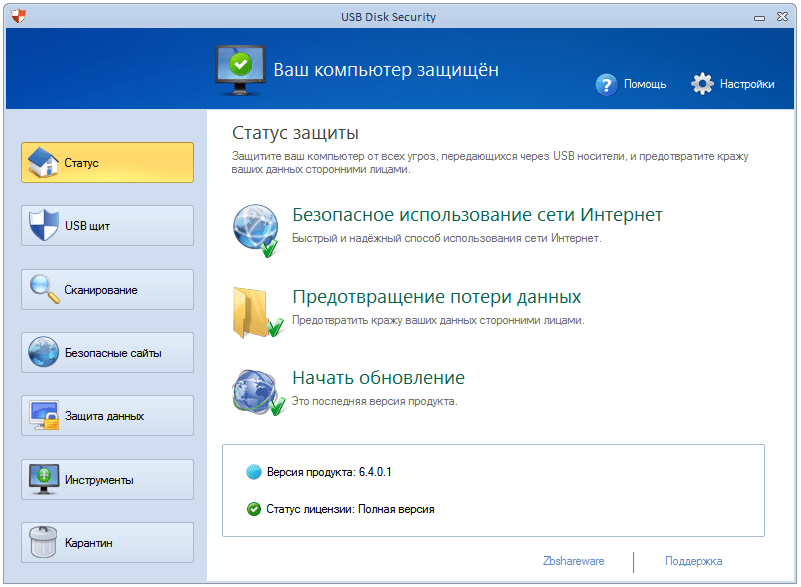
Сдесь для швидкого доступу пропонуються основні функції: безопсності використання мережі Інтернет, запобігання втрати даних, оновлення програми до останньої версії.
USB щит
Далі следущий розділ називається USB-щит. На цій вкладці Ви можете промотреть знайдені загрози на Вашій флешці в режимі реального часу. Доступна опція для автоматичного видалення виявлених загроз, для цього потрібно поставити галочку, як на скріншоті
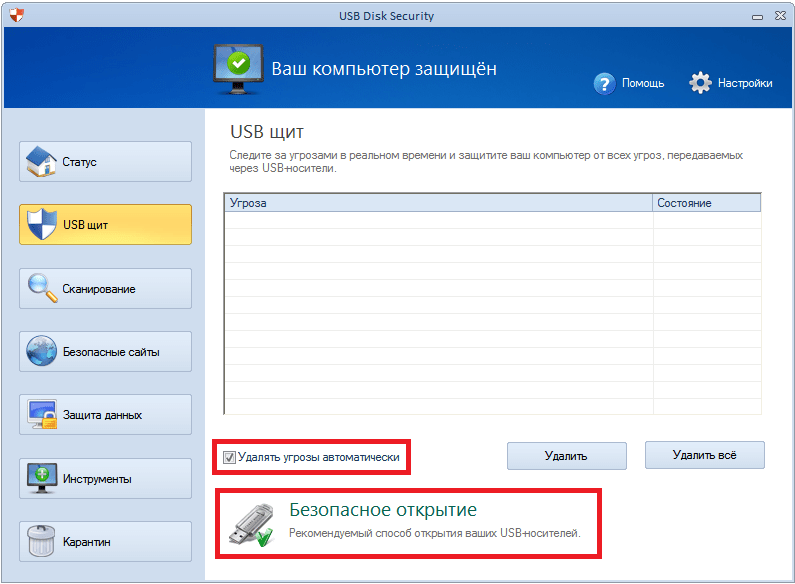
Також, на цій вкладці доступна функція Безпечне відкриття. Користуйтеся нею, якщо підозрюєте, що на Вашій флешці є автозавантажувані вірус.
ВАЖЛИВО! Програма після установки поміщається в автозавантаження і сканує всі підключаються до Вашого ПК флешки. Опція Безпечне відкриття буде Вам також доступна після сканування з виведеними результатами над системним треєм.

сканування
На цій вкладці Ви можете виконати сканування всіх підключених USB пристроїв і в разі необхідності видалити знайдені угрози.Также тут доступна функція USB вакцина, яка дозволяє відключити автозапуск з флешки щоб уникнути зараження Вашого ПК.
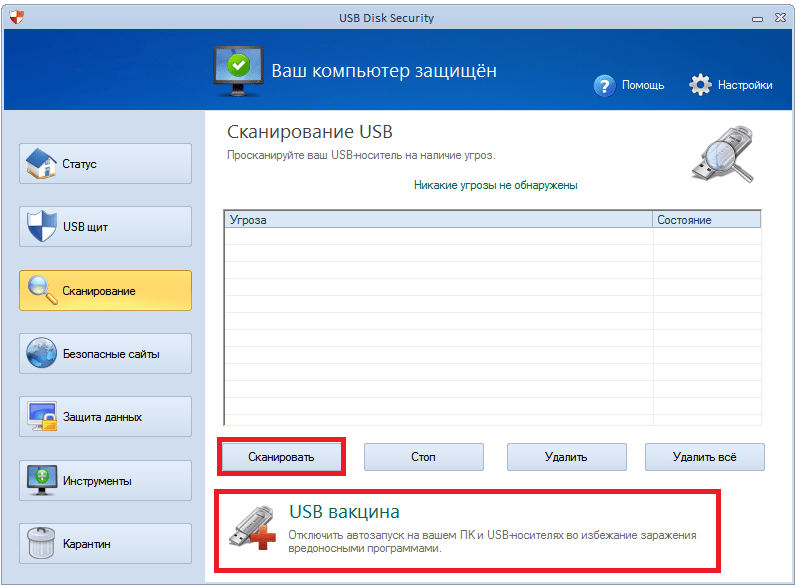
При виборі опції USB вакцина, у нас з'явиться діалогове вікно, в якому буде запропоновано зробити вакцинацію USB-носія (або видалити вакцину, якщо вона проводилася раніше) і вакцинацію Вашого ПК.
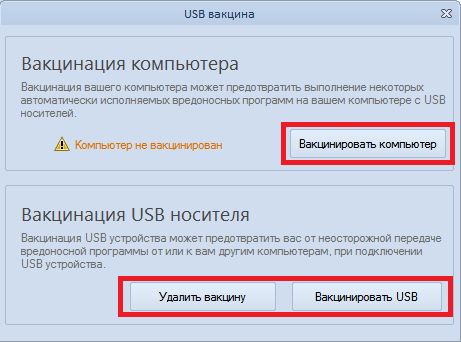
безпечні сайти
Це додаткова опція програми. По-перше, після натиснення клавіші Безпечне використання мережі Інтернет, ми перейдемо на сайт-каталог перевірених сайтів, на яких немає вірусів і яким можна довіряти. По-друге, Ви можете перевірити окремий цікавить Вас сайт. Для цього просто необхідно ввести його URL, вибрати сервіс, через який Ви хочете провести перевірку (я вибираю Virustotal, тому що він показує інформацію відразу від більш 50 антивірусів) і натиснути клавішу Перевірити
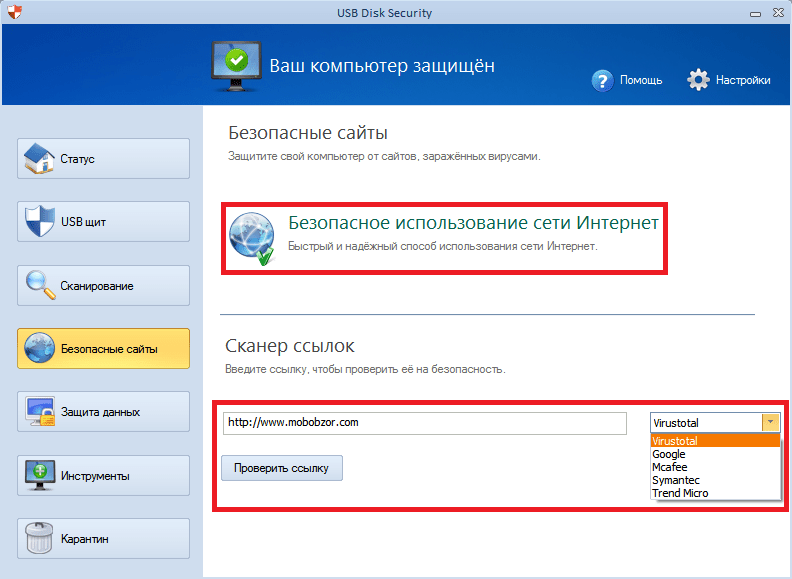
захист даних
Ця вкладка найцікавіша ... Доступні 2 опції:
- Контроль доступу до USB - забороняє копіювання файлів на USB-носії
- Контроль над USB-носієм - забороняє підключення USB-носія. Тобто заборонити він то його не може, але підключена флешка не буде доступний широкому ні в провіднику, ні в Total Commander'е.
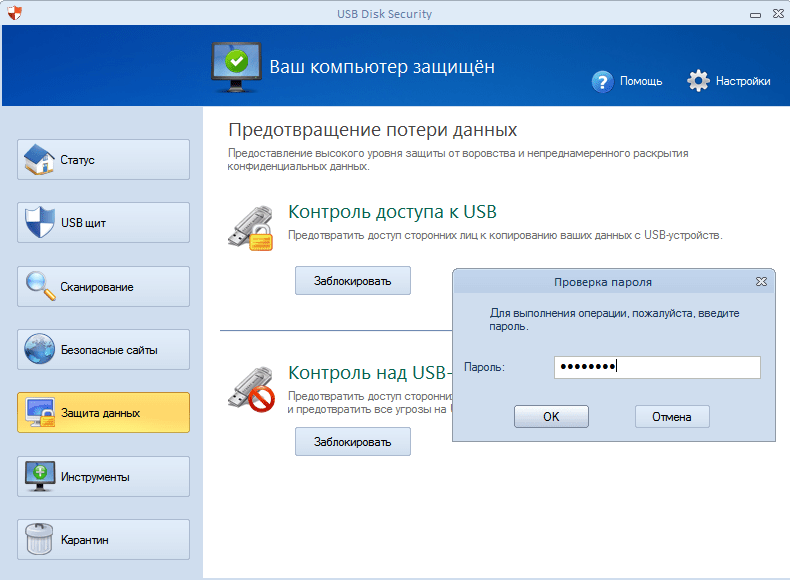
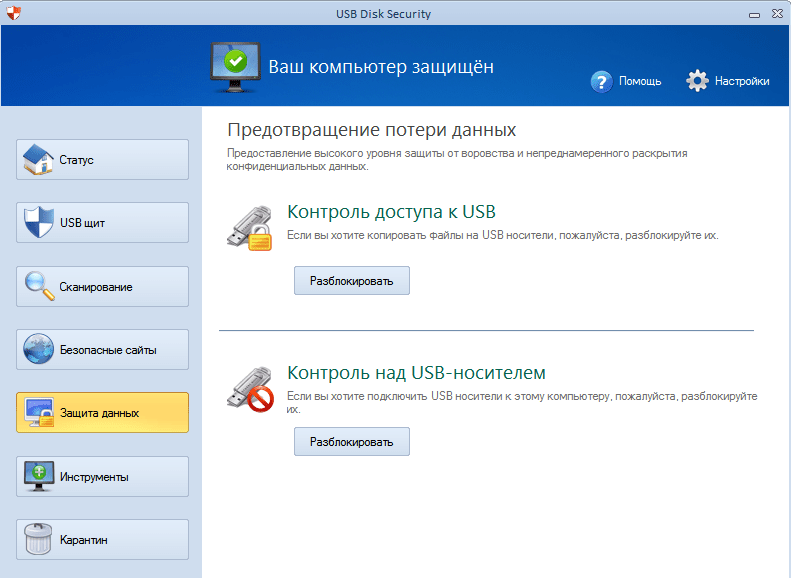
ВАЖЛИВО! Для активації або деактивації будь-якої функції потрібно ввести пароль. Пароль задається при першому запуску однієї з вищеописаних опцій. Для застосування встановлених налаштувань потрібне перезавантаження ПК.
Інструменти
Чистка диска - дозволяє видалити непотрібні файли і шкідливі програми, які залишилися в тимчасовій папці браузера
Запускаємо цей модуль і у вікні натискаємо кнопку Почати відновлення
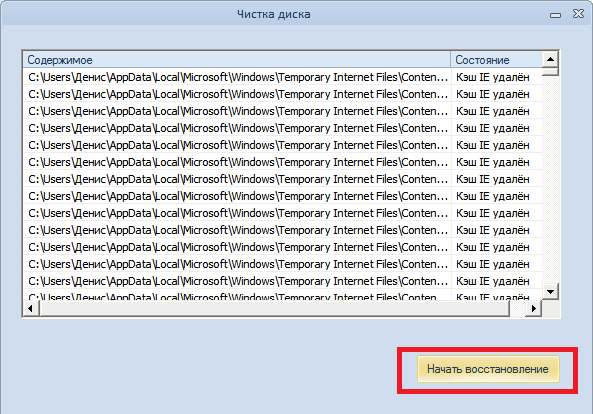
Відновити систему - Ви можете відновити систему, при найменших змінах, створених шкідливими програмами. Оскільки на момент написання цієї статті на моєму ПК не було виявлено вірусів, то і змін ніяких не було, відповідно відновлювати теж нічого. На щастя 🙂
Список автозапуску - редагування автозапуску програм в Windows (більш повноцінний варіант зміни автозапуску ми рассматірвалі в інших статтях тут і тут )
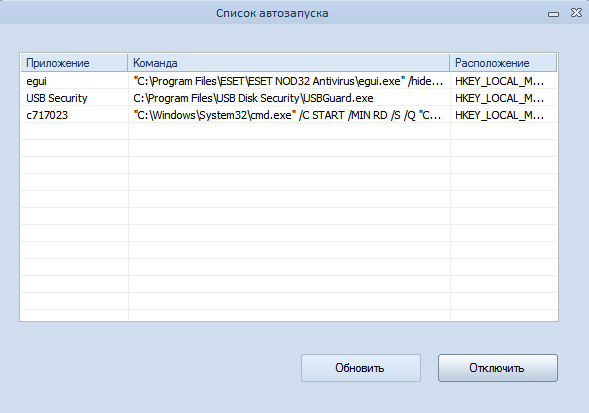
карантин
Ну і остання вкладка називається Карантин. Я думаю, Ви здогадалися для чого вона призначена. Правильно, для зберігання знайдених загроз. Ви можете очистити цей список або відновити файли, що знаходяться в карантині.














